-
主编教您电脑怎么做系统
- 2018-11-28 09:44:48 来源:windows10系统之家 作者:爱win10
设置电脑屏幕分辨率并不难,很多人都会,但是也不乏有些不懂得,那么今天小编就教你如何快速的去调节电脑屏幕分辨率,能让眼睛有个好一点的环境。
电脑屏幕分辨率太低会对眼睛不好,分辨率过高则会发生黑屏现象。那么怎么调节电脑屏幕分辨率呢?根据电脑屏幕的大小而进行调节,下面小编操作一遍示范一下。
电脑屏幕分辨率怎么调节图文解说
打开电脑开始菜单的控制面板

电脑屏幕(图1)
点击“外观和个性化”

电脑屏幕(图2)
找到“调整分辨率”

电脑屏幕(图3)
选择所需要的分辨率参数,点击确定

电脑屏幕(图4)
以上就是电脑屏幕分辨率怎么调节的操作流程,动起手来操作吧。
上一篇:笔者教你如何使用小白一键重装win10系统
下一篇:老司机教你一键重装系统步骤
猜您喜欢
- 一键装系统之家w8 64位系统图解..2017-05-18
- 如何一键还原系统,小编告诉你联想笔记..2018-01-16
- 一键备份还原系统,小编告诉你电脑怎么..2018-01-22
- 怎么重装电脑系统2020-07-19
- 电脑重装系统最简单的方法是什么..2023-04-01
- 重装系统蓝屏进不了系统怎么解决..2022-06-01
相关推荐
- 电脑无法开机重装系统步骤.. 2022-12-22
- windows8安装系统方法 2017-06-09
- 教你win10企业版安装方法 2019-04-19
- iPhone怎么一键越狱,小编告诉你最新直.. 2017-11-15
- 电脑打不开怎么重装系统教程.. 2022-12-16
- win10iso镜像下载安装教程 2023-01-20



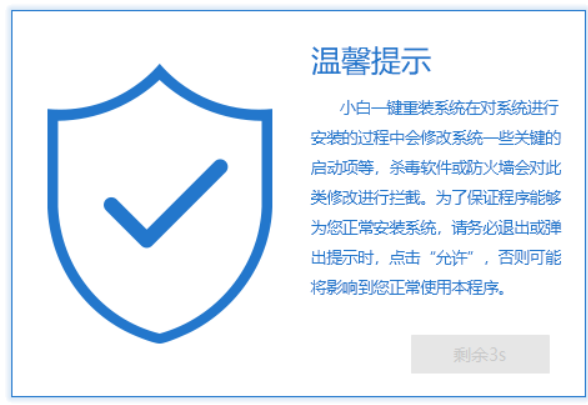
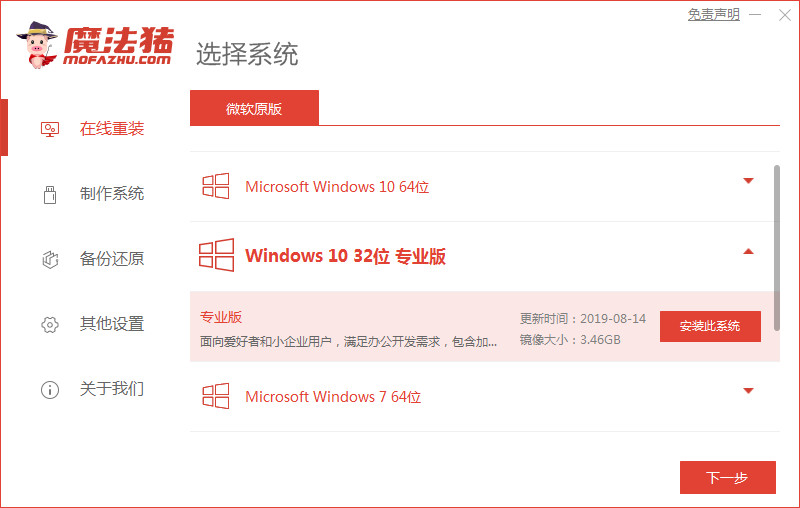
 魔法猪一健重装系统win10
魔法猪一健重装系统win10
 装机吧重装系统win10
装机吧重装系统win10
 系统之家一键重装
系统之家一键重装
 小白重装win10
小白重装win10
 魔法猪ghost win7 x64位 旗舰版201603
魔法猪ghost win7 x64位 旗舰版201603 雨林木风Ghost Win7 SP1 x64旗舰版系统下载 v1908
雨林木风Ghost Win7 SP1 x64旗舰版系统下载 v1908 电脑公司ghost Win7 x86纯净版201607
电脑公司ghost Win7 x86纯净版201607 深度技术Ghost win8 32位专业版下载v201808
深度技术Ghost win8 32位专业版下载v201808 快用Apple助手2.0.8.0下载(Apple软件安装工具)
快用Apple助手2.0.8.0下载(Apple软件安装工具) 地图地址加偏纠错工具 V1.0 绿色版 (自动纠错地图偏移值)
地图地址加偏纠错工具 V1.0 绿色版 (自动纠错地图偏移值) ChromePlus(
ChromePlus( 电脑公司ghos
电脑公司ghos haoie绿色浏
haoie绿色浏 ie6中文版 官
ie6中文版 官 风林火山最新
风林火山最新 金山卫士v4.6
金山卫士v4.6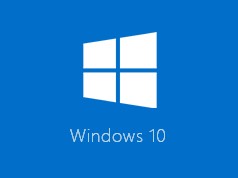 win10 64位官
win10 64位官 万能图标提取
万能图标提取 天使朗读浏览
天使朗读浏览 Open Hardwar
Open Hardwar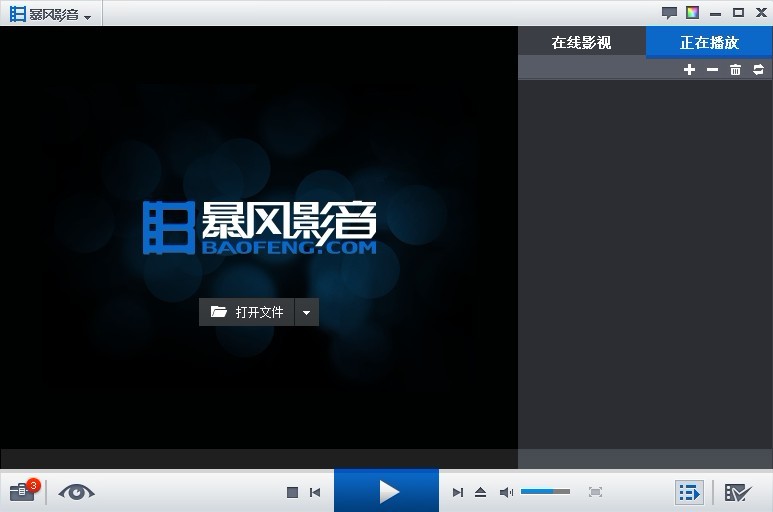 暴风影音 v5.
暴风影音 v5. 系统之家ghos
系统之家ghos 粤公网安备 44130202001061号
粤公网安备 44130202001061号